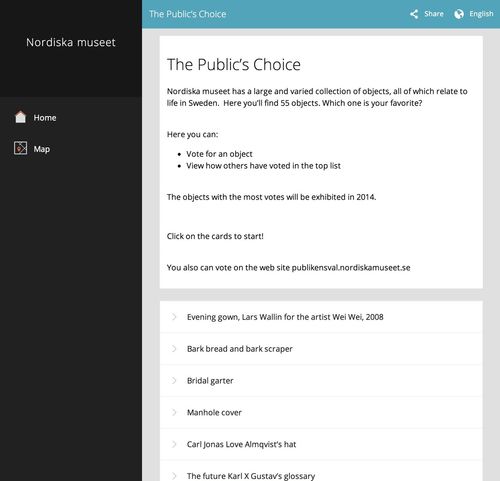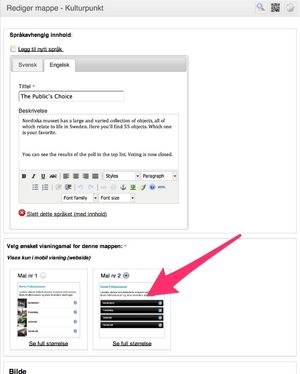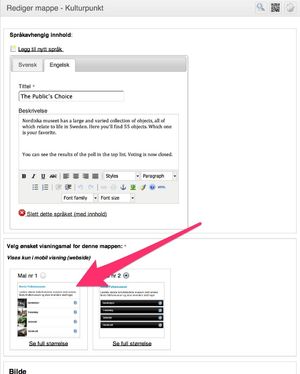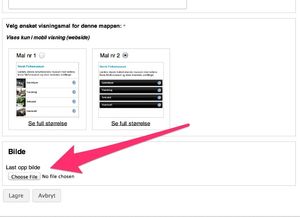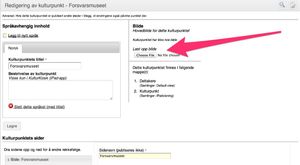A folder in KulturPunkt has two options when it comes to how its contents is displayed. Either list view, or thumbnail view. You can change between the two modes in the admin panel.
List view
En mappe i KulturPunkt har to valgmuligheter når det kommer til hvordan den skal vises frem i KulturPunkt Mobil. Man kan liste ut underelementer enten med eller uten bilder i forhåndsvisningen.
Uten bilder
Med bilder
| Anchor | |||
|---|---|---|---|
|
|
Hvordan endre til "uten bilder"
| Anchor |
|---|
|
|
Hvordan endre til "med bilder"
| Anchor | ||||
|---|---|---|---|---|
|
Hvordan definere hvilket bilde som vises for mapper
| Anchor | ||||
|---|---|---|---|---|
|